QuanTriMang – Trong bài hướng dẫn sau, chúng tôi sẽ trình bày tới các bạn các bước cơ bản để chuyển đổi tập tin video .MKV sang một định dạng khác để bạn có thể thêm vào iTunes và xem trên thiết bị iPad hoặc iPad 2 của mình. Công cụ để làm điều này là một phần mềm mã nguồn mở hoàn toàn miễn phí.
Bước 1
Đầu tiên bạn kích vào đây để tải về phần mềm miễn phí Handbrake. Trong trang web này bạn chọn tập tin .DMG để tải về, sau đó mở ra và kéo file HandBrake.app vào thư mục Applications. Hãy khởi động nó từ đây.
Bước 2
Ngay sau khi HandBrake được mở ra, chương trình sẽ yêu cầu bạn chọn một tập tin để chuyển đổi. Di chuyển đến file .MKV mà bạn muốn chạy được trên iPad của mình, chọn và kích nút Open:
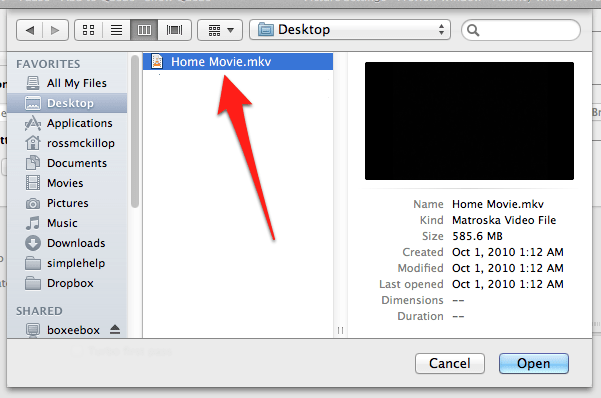
Bước 3
Nếu bạn nhìn thấy thanh Presets (cửa sổ ở phía bên phải của ứng dụng HandBrake - xem hình ảnh dưới đây) – có thể bỏ qua bước 4 và tiếp tục từ bước 5.
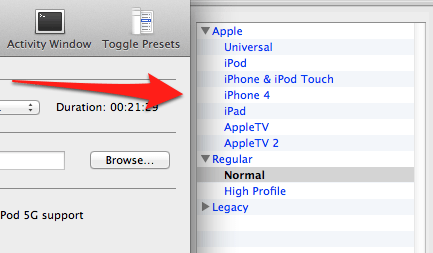
Bước 4
Nếu không thấy xuất hiện thanh Presets, bạn có thể cho nó hiển thị bằng cách từ thanh menu chọn Window sau đó chọn Presets Drawer từ danh sách bên dưới:
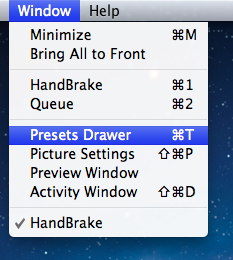
Bước 5
Chọn mục iPad từ danh sách Presets.
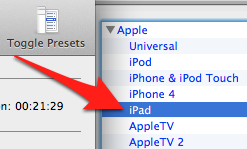
Bước 6
Tất cả các thiết lập đã được thực hiện theo mặc định, bạn chỉ cần ấn nút Start để bắt đầu quá trình chuyển đổi.
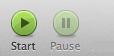
Bước 7
Tiếp theo, file .MKV sẽ được chuyển thành .m4V. Tùy thuộc vào kích thước của file nguồn và tốc độ máy tính của bạn mà quá trình này diễn ra nhanh hay chậm.

Bước 8
Sau khi hoàn thành, HandBrake sẽ thông báo cho bạn bằng cách phát ra tiếng “ding” và một cửa sổ pop-up. Kích OK.
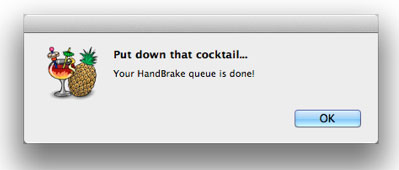
Bước 9
Bây giờ mở thư mục chứa file nguồn .MKV ra, tại đây bạn sẽ thấy một file video cùng tên có định dạng .M4V.
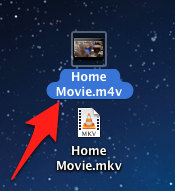
Bước 10
Mở iTunes và chọn menu File > Add to Library…
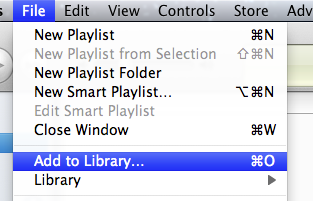
Bước 11
Tiếp theo chọn file .M4V và ấn Open.
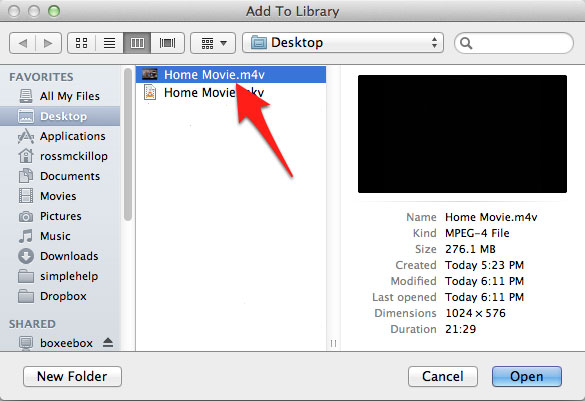
Bước 12
File video này sẽ có trong danh sách Movies của iTunes:
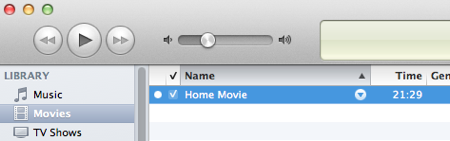
Kết luận
Cuối cùng bạn có thể thêm video này vào iPad của mình và thưởng thức.
 Công nghệ
Công nghệ  AI
AI  Windows
Windows  iPhone
iPhone  Android
Android  Học IT
Học IT  Download
Download  Tiện ích
Tiện ích  Khoa học
Khoa học  Game
Game  Làng CN
Làng CN  Ứng dụng
Ứng dụng 















 Linux
Linux  Đồng hồ thông minh
Đồng hồ thông minh  macOS
macOS  Chụp ảnh - Quay phim
Chụp ảnh - Quay phim  Thủ thuật SEO
Thủ thuật SEO  Phần cứng
Phần cứng  Kiến thức cơ bản
Kiến thức cơ bản  Lập trình
Lập trình  Dịch vụ công trực tuyến
Dịch vụ công trực tuyến  Dịch vụ nhà mạng
Dịch vụ nhà mạng  Quiz công nghệ
Quiz công nghệ  Microsoft Word 2016
Microsoft Word 2016  Microsoft Word 2013
Microsoft Word 2013  Microsoft Word 2007
Microsoft Word 2007  Microsoft Excel 2019
Microsoft Excel 2019  Microsoft Excel 2016
Microsoft Excel 2016  Microsoft PowerPoint 2019
Microsoft PowerPoint 2019  Google Sheets
Google Sheets  Học Photoshop
Học Photoshop  Lập trình Scratch
Lập trình Scratch  Bootstrap
Bootstrap  Năng suất
Năng suất  Game - Trò chơi
Game - Trò chơi  Hệ thống
Hệ thống  Thiết kế & Đồ họa
Thiết kế & Đồ họa  Internet
Internet  Bảo mật, Antivirus
Bảo mật, Antivirus  Doanh nghiệp
Doanh nghiệp  Ảnh & Video
Ảnh & Video  Giải trí & Âm nhạc
Giải trí & Âm nhạc  Mạng xã hội
Mạng xã hội  Lập trình
Lập trình  Giáo dục - Học tập
Giáo dục - Học tập  Lối sống
Lối sống  Tài chính & Mua sắm
Tài chính & Mua sắm  AI Trí tuệ nhân tạo
AI Trí tuệ nhân tạo  ChatGPT
ChatGPT  Gemini
Gemini  Điện máy
Điện máy  Tivi
Tivi  Tủ lạnh
Tủ lạnh  Điều hòa
Điều hòa  Máy giặt
Máy giặt  Cuộc sống
Cuộc sống  TOP
TOP  Kỹ năng
Kỹ năng  Món ngon mỗi ngày
Món ngon mỗi ngày  Nuôi dạy con
Nuôi dạy con  Mẹo vặt
Mẹo vặt  Phim ảnh, Truyện
Phim ảnh, Truyện  Làm đẹp
Làm đẹp  DIY - Handmade
DIY - Handmade  Du lịch
Du lịch  Quà tặng
Quà tặng  Giải trí
Giải trí  Là gì?
Là gì?  Nhà đẹp
Nhà đẹp  Giáng sinh - Noel
Giáng sinh - Noel  Hướng dẫn
Hướng dẫn  Ô tô, Xe máy
Ô tô, Xe máy  Tấn công mạng
Tấn công mạng  Chuyện công nghệ
Chuyện công nghệ  Công nghệ mới
Công nghệ mới  Trí tuệ Thiên tài
Trí tuệ Thiên tài